"Nylig har jeg blitt logget ut og deretter låst ut av Apple ID-kontoen min, hvordan låse opp Apple-ID-en min?” Som identiteten til iPhone, iPad, Mac-datamaskiner og andre Apple-enheter, er Apple ID avgjørende for å få tilgang til Apples nettjenester og funksjoner på enheten din. Du vil imidlertid bli låst ute av Apple-ID-en din hvis noe unormalt skjer med kontoen din. Derfor har denne veiledningen til hensikt å fortelle deg handlingsmåtene for å låse opp kontoen din i ulike situasjoner.
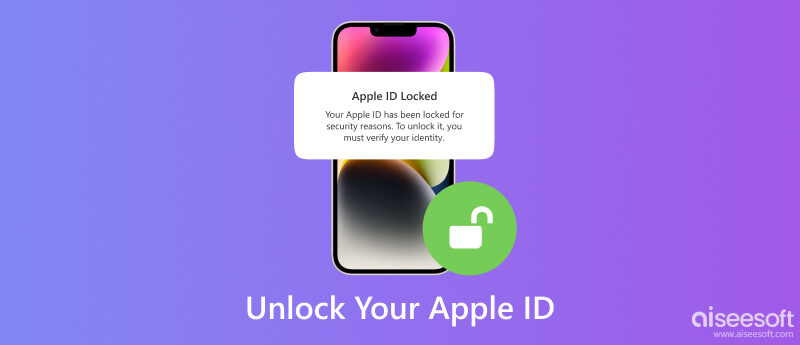
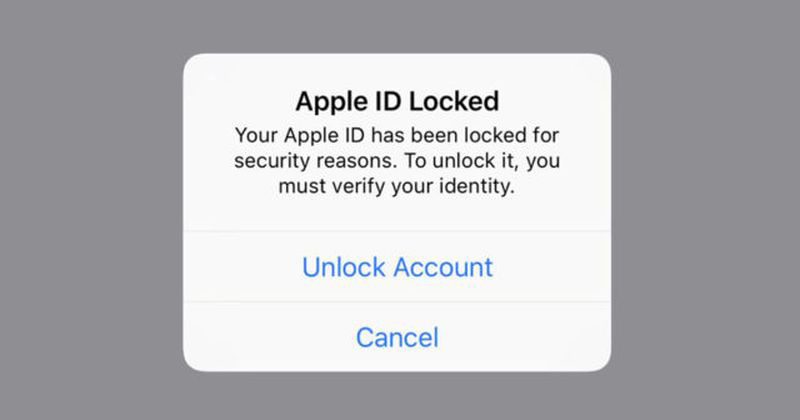
I følge vår forskning kan brukere motta en melding eller e-post om at denne Apple-ID-en er deaktivert av sikkerhetsgrunner, at du ikke kan logge på fordi kontoen din ble deaktivert av sikkerhetsgrunner, eller at denne Apple-ID-en har blitt låst ute av sikkerhetsgrunner når en Apple-ID ID er låst. Det er mange årsaker, og de viktigste årsakene inkluderer:
Uansett hvorfor Apple-ID-en din er låst, er den irriterende og kan alvorlig påvirke arbeidet og livet ditt. Heldigvis har du flere løsninger for å låse opp Apple-ID-en din og få Apple-enheten til å fungere normalt.
Hvis du fortsatt husker passordet, kan du tilbakestille passordet til Apple-ID-en din og låse den opp direkte. Dette er den enkleste løsningen og kan gjøres på enten din iPhone eller Mac-datamaskin.
På iPhone:
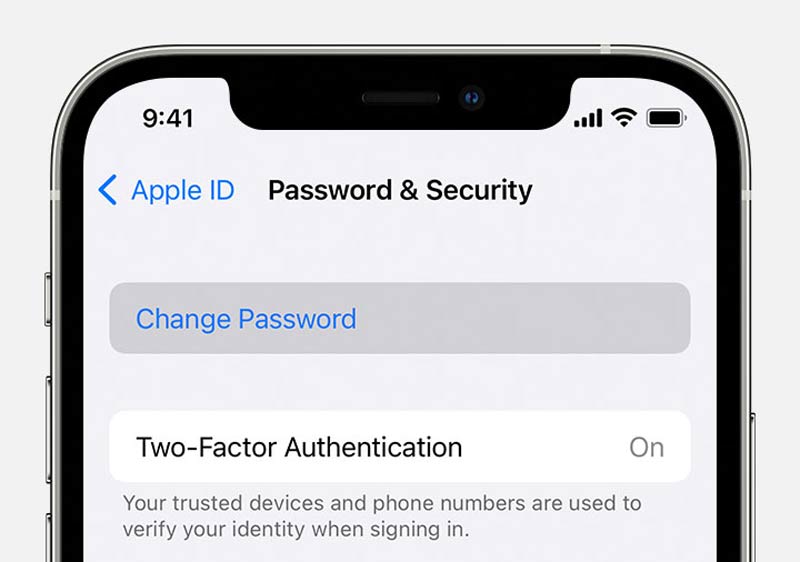
På din Mac:
Husk å logge av og logge på Apple-ID-en din på nytt med det nye passordet på alle Apple-enhetene dine.
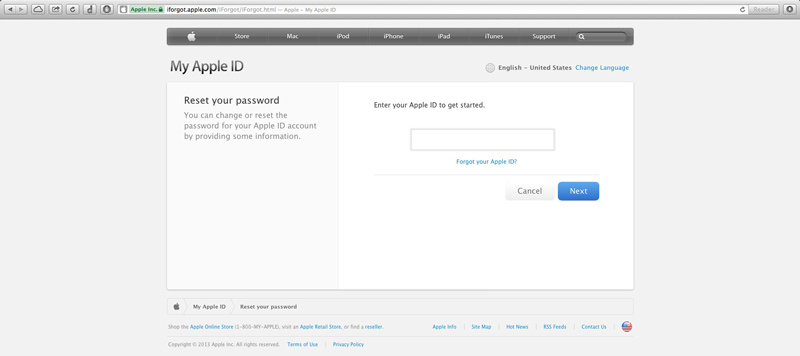
Deretter vil du bli ført til system~~POS=TRUNC dialog på Mac. Klikk Tilbakestill, skriv inn passordet ditt og skriv inn det nye passordet for å låse opp Apple-ID-en din.
Pek Allow på Bruk denne telefonen til å tilbakestille passordet hvis du bruker iPhone. Følg deretter instruksjonene på skjermen for å tilbakestille passordet ditt og låse opp Apple-ID-en din.
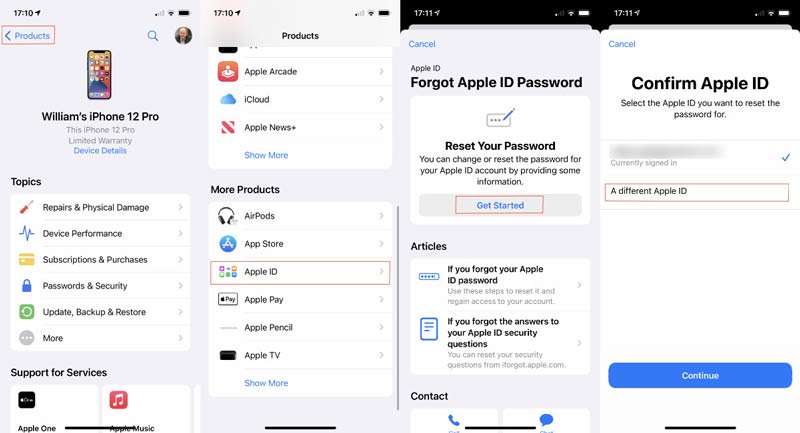
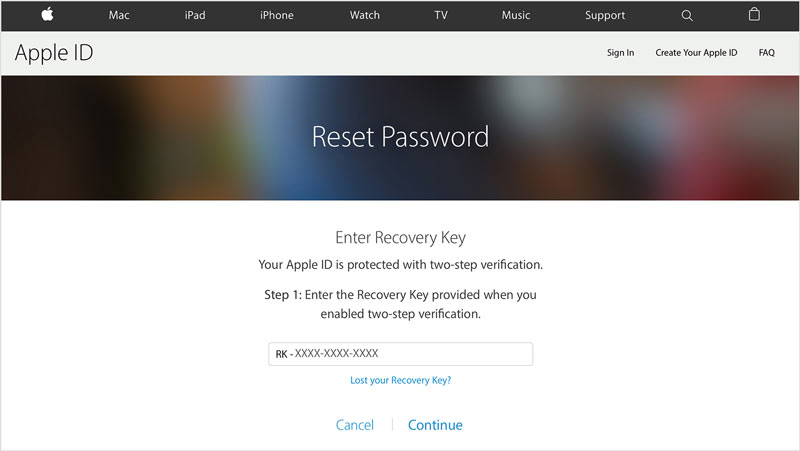
Utvidet lesing:
Alle må logge på en Apple ID-konto på sine iPhones. Det er imidlertid forferdelig hvis Apple-ID-en er låst på grunn av en rekke årsaker. Den gode nyheten er at Aiseesoft iPhone Unlocker kan hjelpe deg med å fjerne Apple ID fra iPhone uten passord. Slik at du kan logge på en ny konto og fortsette å bruke enheten på vanlig måte.

Nedlastinger
Aiseesoft iPhone Unlocker - Beste Apple ID-fjerner
100 % sikker. Ingen annonser.
100 % sikker. Ingen annonser.
Er det mulig å låse opp en Apple-ID på en låst iPhone?
Nei, du må låse opp iPhone i gjenopprettingsmodus, med iCloud, eller ved å bruke et tredjepartsverktøy. Tilbakestill deretter passordet til Apple-ID-en din, og lås opp kontoen din.
Hva skjer når Apple-ID-en min er låst?
Så lenge Apple-ID-en din er låst, kan du ikke få tilgang til Apples nettjenester på verken iPhone eller Mac, som iMessage, FaceTime, App Store og mer.
Kan Apple låse opp Apple-ID-en min?
Ja, du kan gå til nærmeste Apple Store og be supportteamet hjelpe deg med å låse opp Apple-ID-en din. Det kan også kreve gjenopprettingsnøkkelen din, tilhørende telefonnummer, e-post og annen informasjon.
konklusjonen
Denne guiden snakket om hvordan låse opp Apple -ID -en din etter at den er låst på grunn av sikkerhet eller andre problemer. Generelt sett kan du få jobben gjort når du har tilbakestilt og endre passordet til din Apple ID og oppdater informasjonen din. Hvis du støter på andre problemer om dette emnet, kan du gjerne legge igjen en melding under dette innlegget, og vi vil svare på det så snart som mulig.

For å fikse iPhone-skjermen låst, kan tørke passordfunksjon hjelpe deg mye. Og du kan også fjerne Apple ID eller skjermtidpassord.
100 % sikker. Ingen annonser.
100 % sikker. Ingen annonser.